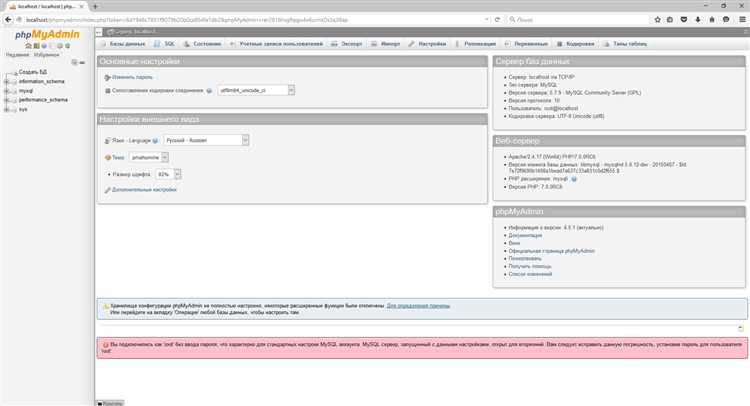
Установка и настройка веб-сервера является одним из первых шагов при создании сайта на FreeBSD. Apache, MySQL и PHP (часто называемые LAMP стеком) являются основным набором инструментов для разработки и развертывания динамических веб-сайтов. В этой статье мы рассмотрим пошаговую инструкцию по установке и настройке этого стека на вашем сервере.
Шаг 1: Установка Apache
Первым шагом является установка Apache — веб-сервера, который будет обслуживать ваш сайт. Для установки Apache на FreeBSD вы можете использовать команду pkg:
sudo pkg install apache24
После установки вам необходимо настроить сервер таким образом, чтобы он автоматически запускался при загрузке сервера. Для этого вам нужно добавить следующую строку в файл /etc/rc.conf:
echo ‘apache24_enable=»YES»‘ >> /etc/rc.conf
Чтобы запустить веб-сервер немедленно, вы можете использовать следующую команду:
sudo service apache24 start
Шаг 2: Установка MySQL
MySQL — это система управления базами данных, которая будет использоваться вашим сайтом для хранения информации. Установка MySQL на FreeBSD также производится с использованием команды pkg:
sudo pkg install mysql57-server
После установки вам нужно выполнить несколько дополнительных настроек. Выполните следующую команду, чтобы запустить MySQL сервер:
sudo service mysql-server start
Теперь вы можете настроить MySQL, следуя инструкциям мастера настройки. По завершении процесса установки вам также необходимо добавить строку в файл /etc/rc.conf, чтобы сервер запускался автоматически при загрузке системы:
echo ‘mysql_enable=»YES»‘ >> /etc/rc.conf
Шаг 3: Установка PHP
PHP — это язык программирования, который необходим для создания динамических веб-страниц. Для установки PHP на FreeBSD вы можете использовать следующую команду pkg:
sudo pkg install php74
После установки вам нужно внести несколько изменений в файл конфигурации Apache, чтобы он мог обрабатывать файлы PHP. Откройте файл /usr/local/etc/apache24/httpd.conf в текстовом редакторе и раскомментируйте следующую строку:
#LoadModule php7_module libexec/apache24/libphp7.so
После этого перезапустите веб-сервер, чтобы изменения вступили в силу:
sudo service apache24 restart
Поздравляем! Теперь у вас установлен и настроен веб-сервер Apache, MySQL и PHP на вашем сервере FreeBSD. Вы можете начать разрабатывать и развертывать свой сайт, используя этот мощный стек инструментов.
Подготовка сервера
Перед установкой и настройкой Apache, Mysql и PHP на FreeBSD сервере необходимо выполнить несколько предварительных шагов:
1. Обновление системы
Перед началом установки рекомендуется обновить систему до последней версии. Для этого выполните следующую команду:
freebsd-update fetch install
Затем перезагрузите сервер, чтобы изменения вступили в силу:
shutdown -r now
2. Установка и настройка портовой системы
Портовая система позволяет удобно устанавливать и обновлять различные программы на FreeBSD сервере. Для установки портовой системы выполните следующую команду:
portsnap fetch extract
После установки портовой системы рекомендуется обновить полный список портов с помощью команды:
portsnap fetch update
3. Установка необходимого ПО
Для работы Apache, Mysql и PHP необходимо установить несколько дополнительных программ. Выполните следующую команду для установки всех необходимых пакетов:
pkg install apache24 mysql57-server php74
4. Настройка Mysql
После установки Mysql необходимо выполнить некоторые настройки. Сначала запустите Mysql сервер:
sysrc mysql_enable="YES"
service mysql-server start
Затем выполните настройку пароля для пользователя root:
mysql_secure_installation
Следуйте инструкциям и установите новый пароль для пользователя root.
5. Настройка Apache
Для настройки Apache отредактируйте файл конфигурации:
vi /usr/local/etc/apache24/httpd.conf
В этом файле вы можете изменить основные настройки сервера, такие как порт прослушивания, директорию для хранения веб-страниц и другие параметры.
6. Настройка PHP
Для настройки PHP отредактируйте файл конфигурации:
vi /usr/local/etc/php.ini
В этом файле вы можете изменить различные параметры PHP, такие как максимальный размер загружаемых файлов, максимальное время выполнения скрипта и другие параметры.
После выполнения вышеперечисленных шагов сервер будет готов к работе с Apache, Mysql и PHP для хостинга веб-сайтов на FreeBSD.
Установка ОС FreeBSD
Прежде чем приступить к установке FreeBSD, необходимо скачать соответствующий образ системы с официального сайта проекта. Затем, для запуска установки, потребуется загрузочный образ либо записанный на CD/DVD диск, либо на USB-носитель.
После загрузки с загрузочного носителя необходимо выбрать режим установки FreeBSD в соответствии с требованиями и целями работы. Необходимо также учесть параметры аппаратного обеспечения, наличие дисков и требования к разделам на диске.
После выбора параметров установки следует выполнить последовательность действий, представленных в установочном интерфейсе. Пользователю будет предложено выбрать разделы для установки и распределить объем памяти и пространства диска в соответствии с его требованиями.
В процессе установки также необходимо указать настройки сети, включая IP-адрес, шлюз и DNS-сервера. После этого, завершается установка FreeBSD и следует выполнить перезагрузку для активирования изменений.
Таким образом, установка ОС FreeBSD требует выполнения нескольких шагов, правильного выбора параметров и настройки системы. После завершения установки, операционная система будет готова к использованию и настройке серверных приложений, таких как Apache, Mysql и PHP для размещения и работы с веб-сайтами.
Настройка сети и доступа к Интернету
Перед началом установки и настройки Apache, Mysql и PHP на FreeBSD необходимо проверить настройки сети и доступ к Интернету. Для этого выполните следующие шаги:
- Проверьте наличие и правильность подключения сетевого кабеля. Убедитесь, что кабель подключен к сетевому адаптеру вашего компьютера и к модему или роутеру.
- Установите необходимые IP-адреса и маску подсети. Для этого выполните команду
ifconfigв командной строке. Если IP-адрес и маска подсети не установлены, выполните командуifconfig interface_name inet IP_address netmask subnet_mask, гдеinterface_name— имя сетевого интерфейса (например,eth0),IP_address— IP-адрес вашего компьютера,subnet_mask— маска подсети. - Настройте DNS-серверы. Для этого откройте файл
/etc/resolv.confв текстовом редакторе и добавьте следующие строки:
nameserver DNS_server_IP_address
Замените DNS_server_IP_address на IP-адрес вашего DNS-сервера. Если вы не знаете IP-адрес DNS-сервера, обратитесь к вашему провайдеру Интернет-услуг.
После выполнения этих шагов проверьте доступность Интернета, открыв веб-браузер и попытавшись открыть любую веб-страницу. Если страница открывается, значит, у вас есть доступ к Интернету.
Установка и настройка Apache
Шаг 1: Установка Apache
Первым шагом является установка Apache с помощью пакетного менеджера. Выполните следующую команду в терминале:
sudo pkg install apache24
Пакетный менеджер автоматически загрузит и установит Apache с необходимыми зависимостями. После завершения установки, Apache будет добавлен в автозапуск системы и будет запускаться при каждой перезагрузке.
Шаг 2: Настройка Apache
После установки Apache, вы можете настроить его, отредактировав файл конфигурации. Откройте файл /usr/local/etc/apache24/httpd.conf с помощью текстового редактора и настройте следующие параметры:
ServerName ваш_домен_или_IP_адрес:80
Здесь вам нужно указать имя вашего сервера или его IP-адрес вместо «ваш_домен_или_IP_адрес».
DocumentRoot путь_к_папке_с_файлами_сайта
Здесь вы должны указать путь к папке, содержащей файлы вашего веб-сайта.
DirectoryIndex имя_файла_индекса
Здесь вы должны указать имя файла индекса, который будет отображаться при доступе к вашему сайту без указания имени файла.
После внесения изменений сохраните файл конфигурации и закройте текстовый редактор. Теперь вы можете запустить Apache с помощью следующей команды:
sudo service apache24 start
Apache будет запущен и будет слушать по установленному вами IP-адресу и порту 80.
Шаг 3: Проверка работоспособности Apache
Чтобы проверить, работает ли Apache, откройте веб-браузер и введите в адресной строке IP-адрес вашего сервера или localhost. Если все настроено правильно, вы увидите страницу приветствия Apache.
Поздравляю! Вы успешно установили и настроили Apache на своем сервере FreeBSD.
Установка Apache
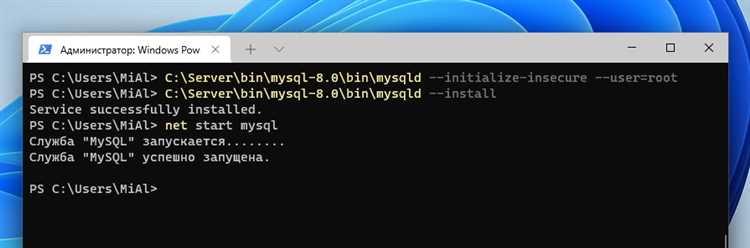
1. Откройте терминал в FreeBSD.
2. Запустите следующую команду для установки Apache:
sudo pkg install apache243. Подтвердите установку, нажав клавишу ‘Y’.
4. После установки вам нужно будет настроить Apache. Для этого отредактируйте файл конфигурации:
sudo ee /usr/local/etc/apache24/httpd.conf5. Найдите и отредактируйте строки в файле, чтобы указать имя сервера и папку, в которой находятся файлы вашего сайта:
ServerName ваше_имя_сервера
DocumentRoot /путь_к_файлам_сайта6. Сохраните изменения и закройте файл.
7. Запустите Apache, выполнив следующую команду:
sudo service apache24 startТеперь Apache успешно установлен и готов к использованию на вашем сервере FreeBSD. Вы можете проверить его работу, открыв веб-браузер и перейдя по адресу вашего сервера. У вас должна появиться страница приветствия Apache.
Настройка Apache для работы с виртуальными хостами
Для работы с виртуальными хостами в Apache необходимо выполнить несколько настроек. Прежде всего, убедитесь, что у вас установлен и активирован модуль mod_vhost_alias. Этот модуль позволяет использовать шаблоны имен файлов для виртуальных хостов.
Чтобы активировать модуль mod_vhost_alias, выполните команду:
# kldload mod_vhost_alias
Далее, откройте файл конфигурации Apache в текстовом редакторе. Обычно он находится по пути /usr/local/etc/apache24/httpd.conf.
Найдите и раскомментируйте следующую строку:
# LoadModule vhost_alias_module libexec/apache24/mod_vhost_alias.so
Также убедитесь, что в файле присутствует следующая строка:
Include etc/apache24/extra/httpd-vhosts.conf
Теперь создайте новый файл конфигурации для виртуальных хостов. Для этого выполните команду:
# vi /usr/local/etc/apache24/extra/httpd-vhosts.conf
В новом файле определите ваши виртуальные хосты. Например:
<VirtualHost *:80>
ServerName mysite1.local
DocumentRoot "/usr/local/www/mysite1"
</VirtualHost>
<VirtualHost *:80>
ServerName mysite2.local
DocumentRoot "/usr/local/www/mysite2"
</VirtualHost>
Сохраните файл и закройте текстовый редактор.
Для того чтобы указанные виртуальные хосты заработали, необходимо добавить соответствующие записи в файл /etc/hosts. Откройте этот файл в текстовом редакторе и добавьте следующие строки:
127.0.0.1 mysite1.local
127.0.0.1 mysite2.local
После этого перезапустите Apache, выполнив команду:
# service apache24 restart
Теперь вы можете обращаться к вашим виртуальным хостам через указанные имена — mysite1.local и mysite2.local. Например, веб-страницы для виртуального хоста mysite1.local будут находиться в каталоге /usr/local/www/mysite1.
Проверка работы и тестирование Apache
После установки Apache вы можете проверить его работоспособность, выполнив несколько простых тестов.
Первым делом, убедитесь, что служба Apache запущена и работает без ошибок. Для этого выполните следующую команду:
service apache24 status
Если служба работает, вы должны увидеть сообщение «apache24 is running as PID 1234».
Далее, вы можете проверить доступность веб-сервера, введя веб-адрес сервера в адресную строку браузера. Если вы установили Apache на локальной машине, адрес будет http://localhost. Если вы хотите проверить доступность сервера из другой сети, вам понадобится IP-адрес вашей машины.
Если Apache работает, вы должны увидеть страницу приветствия, которая поставляется вместе с установкой сервера.
Чтобы протестировать функциональность сервера, вы можете создать простой файл с расширением .php и разместить его в директории DocumentRoot Apache, которая обычно находится в папке /usr/local/www/apache24/data/. Внутри файла напишите следующий код:
<?php phpinfo(); ?>
Затем, откройте браузер и введите веб-адрес файла, например, http://localhost/info.php. Если все настроено правильно, вы должны увидеть страницу с информацией о версии PHP и установленных расширениях.
Также, вы можете протестировать поддержку различных типов контента, загрузив на сервер изображение или другой файл и попытавшись получить доступ к нему через браузер.
Если все тесты пройдены успешно, значит Apache работает корректно и готов к использованию.
Установка и настройка Mysql и PHP
Для работы веб-сайтов на FreeBSD необходимо установить и настроить Mysql и PHP. Ниже приведены пошаговые инструкции по установке и настройке этих программ.
Установка Mysql
- Установите Mysql с помощью команды:
pkg install mysql57-server - Запустите Mysql-сервер с помощью команды:
sysrc mysql_enable="YES" - Инициализируйте Mysql-сервер с помощью команды:
service mysql-server initdb - Запустите Mysql-сервер с помощью команды:
service mysql-server start - Настройте автозапуск Mysql-сервера при загрузке системы с помощью команды:
sysrc mysql_args="--bind-address=0.0.0.0"
Установка PHP
- Установите PHP с помощью команды:
pkg install php74 - Настройте PHP с помощью команды:
cp /usr/local/etc/php.ini-production /usr/local/etc/php.ini - Настройте PHP для работы с Mysql с помощью команды:
sysrc php_fpm_enable="YES" - Запустите PHP-FPM с помощью команды:
service php-fpm start
Поздравляю! Теперь вы успешно установили и настроили Mysql и PHP на FreeBSD. Вы можете приступить к разработке и запуску веб-сайтов, использующих эти технологии.
